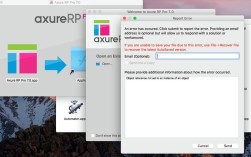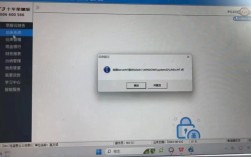Axure RP是一款流行的快速原型设计工具,广泛应用于用户体验设计和软件开发中,在使用过程中,用户可能会遇到一些报错问题,这些问题可能由多种原因引起,包括软件环境配置、系统资源不足等,以下是对Axure RP报错问题的详细分析及解决方案:
常见报错类型及原因
1、内存不足报错:
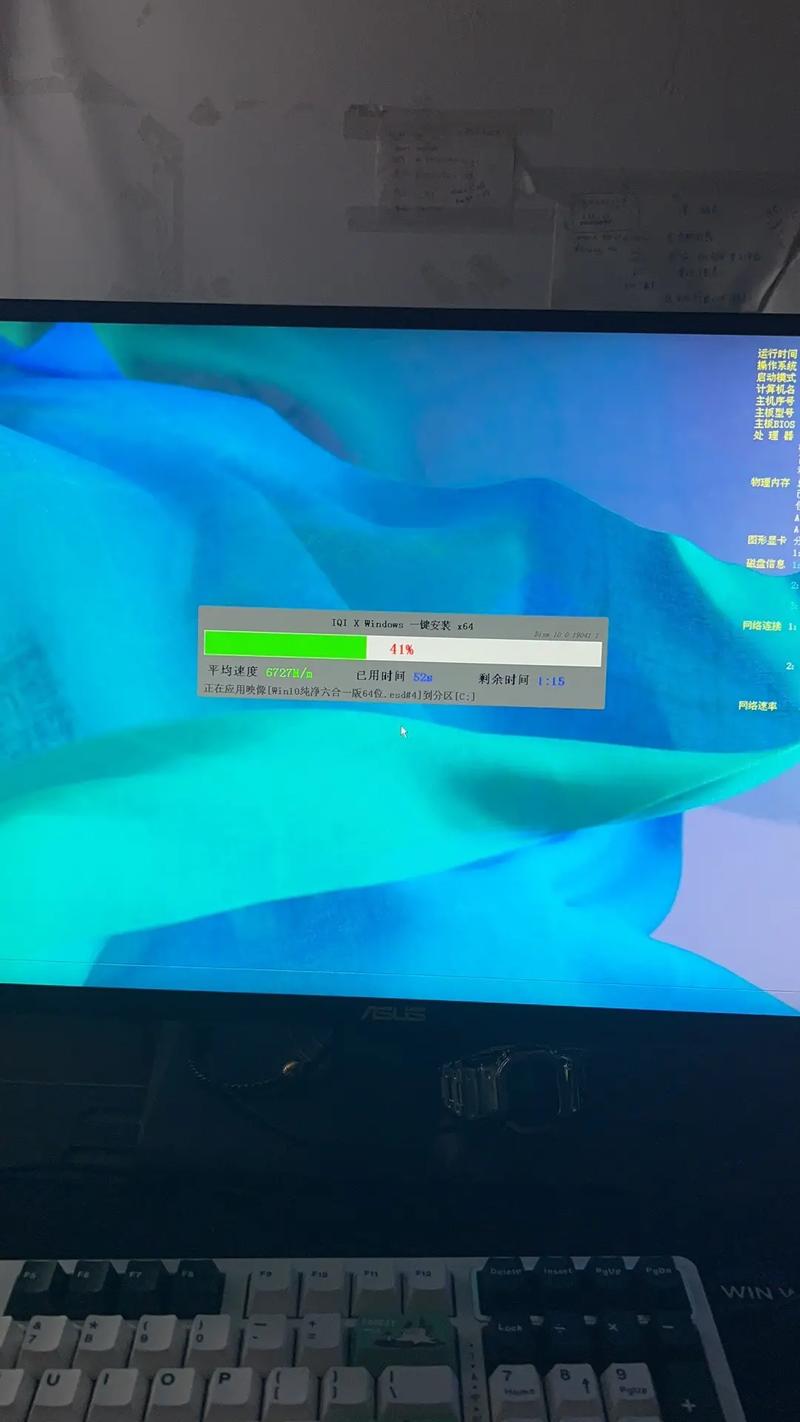
当Windows字体增多时,Axure打开会消耗大量内存,尤其是Axure9作为32位程序,内存限制为2G。
报错信息示例:“Message: HRESULT: [0x80070008], Module: [Unknown], ApiCode: [Unknown/Unknown], Message: 内存资源不足,无法处理此命令。”
2、软件安装问题:
安装破解版Axure可能导致软件崩溃。
报错信息示例:“安装提示错误account.axure.com/user/rpenterkey?..找不到应用程序”。
3、文件崩溃导致文件丢失:
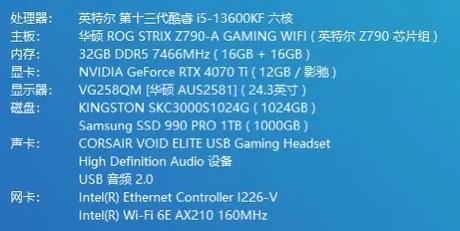
Axure软件崩溃后,文件可能找不到。
解决方法:选择菜单栏的文件 > 从备份中恢复。
4、任务栏快捷图标显示异常:
Windows系统中,Axure软件图标显示异常。
解决方法:通过修改注册表或使用批处理脚本修复。
5、系统输入法问题:
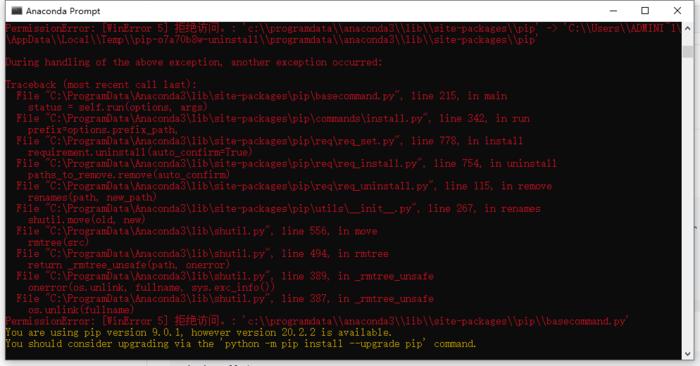
Axure的报错问题可能与系统输入法有关。
解决方法:尝试切换输入法后再启动Axure。
解决方案
1、解决内存不足问题:
删除C:\Users\[用户名]\AppData\Local\Temp\目录下的Axure6和Axure7文件夹。
删除C:\Users\[用户名]\AppData\Local\Axure的配置文档。
使用editbin工具将Axure目录移动到根目录,并改名为Axure,然后执行命令行操作,将Axure使用的内存从2G扩充为4G。
2、解决软件安装问题:
更新Axure到最新版,确保软件稳定性。
如果官网打不开,可以尝试更换浏览器或网络环境。
3、解决文件崩溃问题:
定期保存工作进度,避免因软件崩溃导致文件丢失。
从备份中恢复文件。
4、解决任务栏快捷图标显示异常:
使用批处理脚本修复图标显示问题。
修改注册表项以重置图标缓存。
5、解决系统输入法问题:
尝试切换输入法后再启动Axure。
如果问题依旧存在,可以考虑重新安装输入法或更新系统补丁。
相关FAQs
1、Q1: Axure RP在启动时崩溃并弹出错误报告怎么办?
A: 首先检查是否满足系统最低要求,如.NET Framework 4.0环境是否安装正确,尝试删除临时文件和配置文档,如果问题依旧存在,可以联系Axure官方支持获取帮助。
2、Q2: Axure RP在使用时经常卡顿怎么办?
A: 可能是由于系统资源不足或软件版本过旧导致的,建议关闭不必要的后台程序释放内存,更新Axure到最新版本,检查是否有过多的字体或超大图片导致内存占用过高。
3、Q3: Axure RP的文件突然丢失怎么办?
A: 如果文件在编辑过程中崩溃丢失,可以尝试从备份中恢复,建议定期保存工作进度并设置自动备份选项以防万一。
Axure RP报错问题可能由多种原因引起,但通过检查系统环境、更新软件版本、删除临时文件和配置文档等方法通常可以解决问题,如果问题依旧存在,建议联系Axure官方支持获取专业帮助,在使用Axure时,注意定期保存工作进度并设置自动备份选项以防文件丢失。